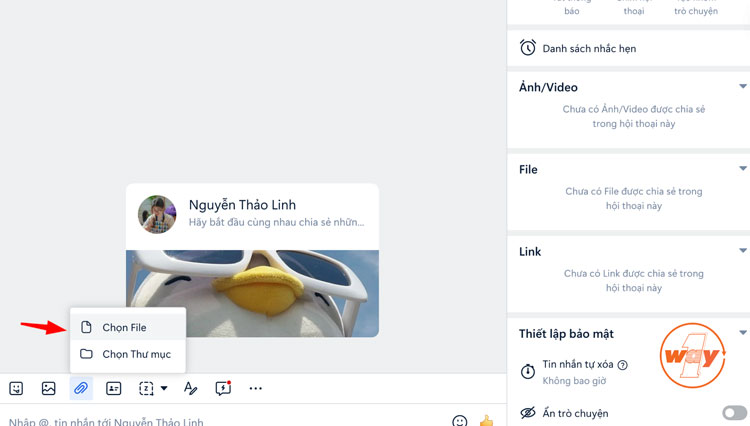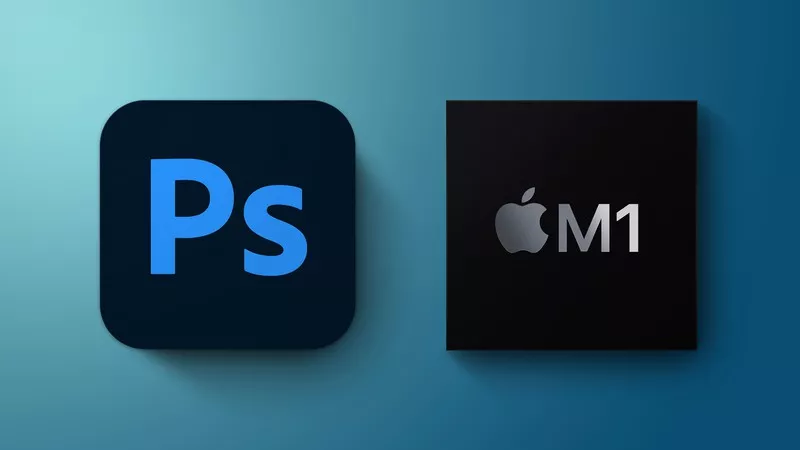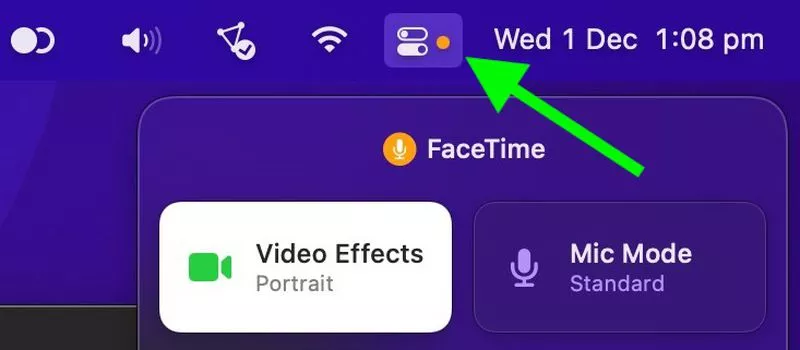Nếu bạn cảm thấy AirPods không phát ra âm lượng đủ to cho trải nghiệm, hãy thử ngay 8 hẹo hay dưới đây để tăng volume AirPods một cách nhanh chóng. Tất nhiên Oneway không khuyến cáo bạn sử dụng AirPods trong thời gian dài với mức âm lượng lớn vì điều này có thể khiến bạn bị ù tai và AirPods cũng nhanh hỏng hơn.
Sử dụng "Hey, Siri" để kiểm tra âm lượng
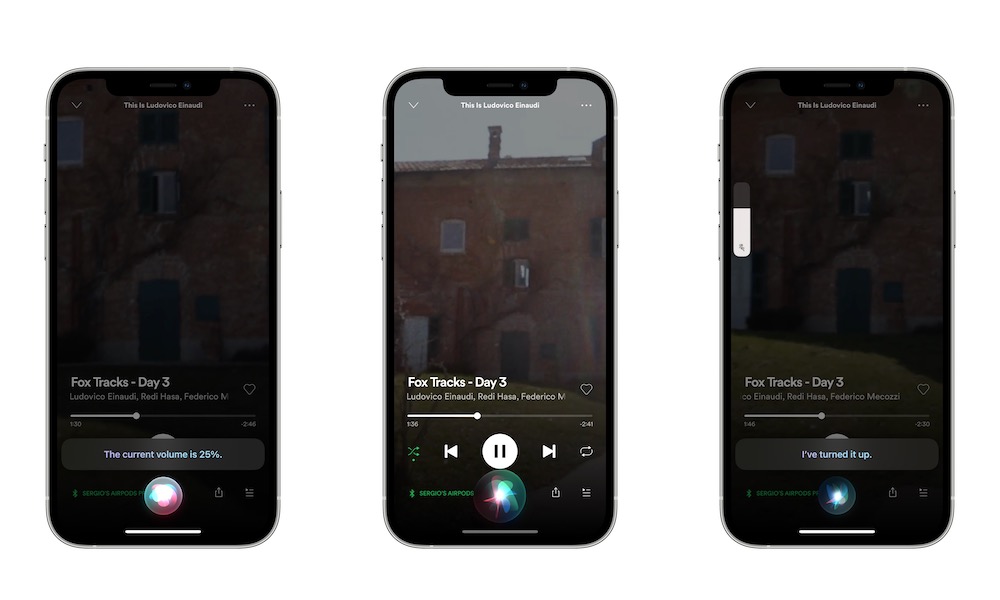 Sử dụng Hey Siri để kiểm soát âm lượng
Sử dụng Hey Siri để kiểm soát âm lượng
Gọi Siri và hỏi một số câu như " What's the volume?", "how loud is it?" hoặc chỉ cần nói "volume" Siri sẽ cho bạn biết tỷ lệ phần trăm âm lượng. Nếu % gần như tối đa nhưng vẫn không đủ lớn hãy thử mẹo tiếp theo.
Tắt Chế độ nguồn điện thấp
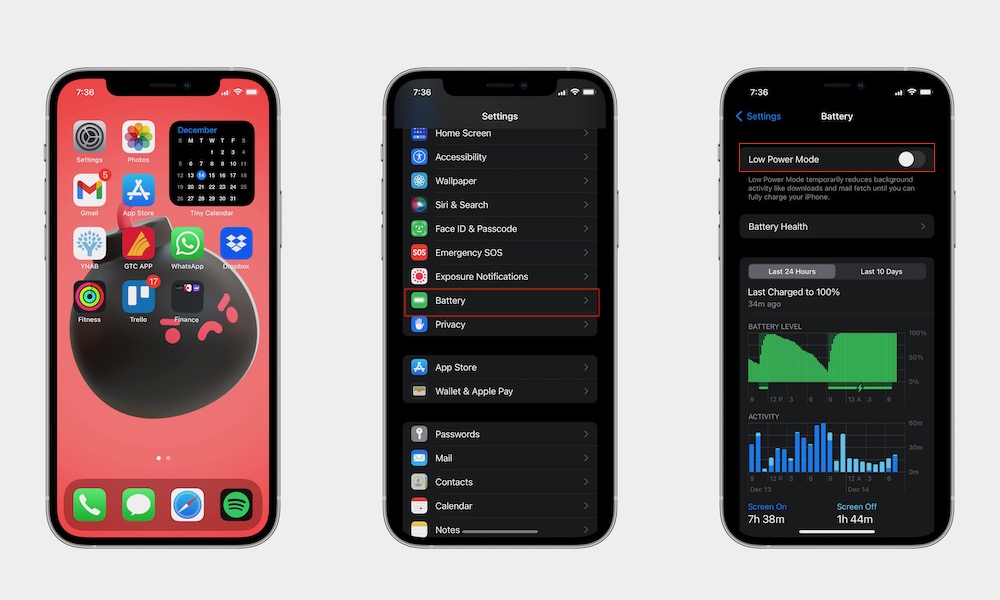 Cách tắt chế độ nguồn điện thấp
Cách tắt chế độ nguồn điện thấp
Ở Chế độ nguồn điện thấp, iPhone sẽ giảm một số chức năng nhất định, bao gồm cả âm lượng AirPods. Nếu iPhone sắp hết pin, AirPods có thể tự động giảm âm lượng.
Tắt Chế độ nguồn điện thấp bằng cách vào Cài đặt > Pin > gạt sang trái để tắt Chế độ nguồn điện thấp.
Tắt Thông báo tai nghe
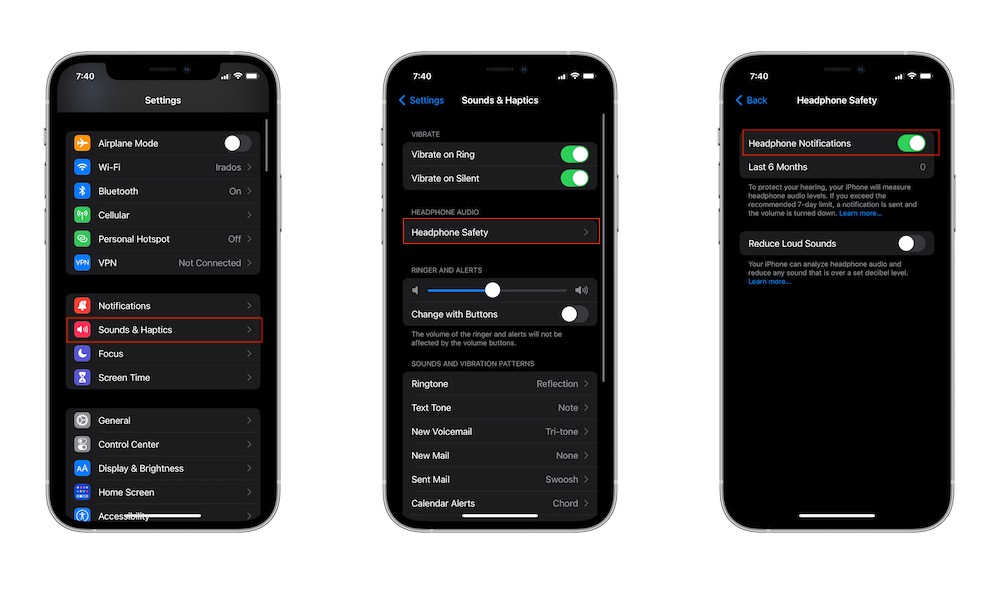 Cách tắt Thông báo tai nghe
Cách tắt Thông báo tai nghe
Thông báo tai nghe là một tính năng bảo vệ thính giác, giúp bạn không tiếp xúc với âm thanh có âm lượng lớn trong 7 ngày. iPhone và Apple Watch sẽ thông báo bạn đã vượt quá giới hạn 7 ngày được khuyến cáo và đề xuất giảm âm lượng. Khi bạn kết nối AirPods vào các lần sau, âm lượng sẽ tự động giảm xuống.
Để tắt tính năng này, hãy vào Cài đặt > Âm thanh & Cảm ứng > An toàn tai nghe > Gạt sang trái để tắt Thông báo tai nghe.
Tăng âm lượng cho một bên AirPods to hơn bên còn lại.
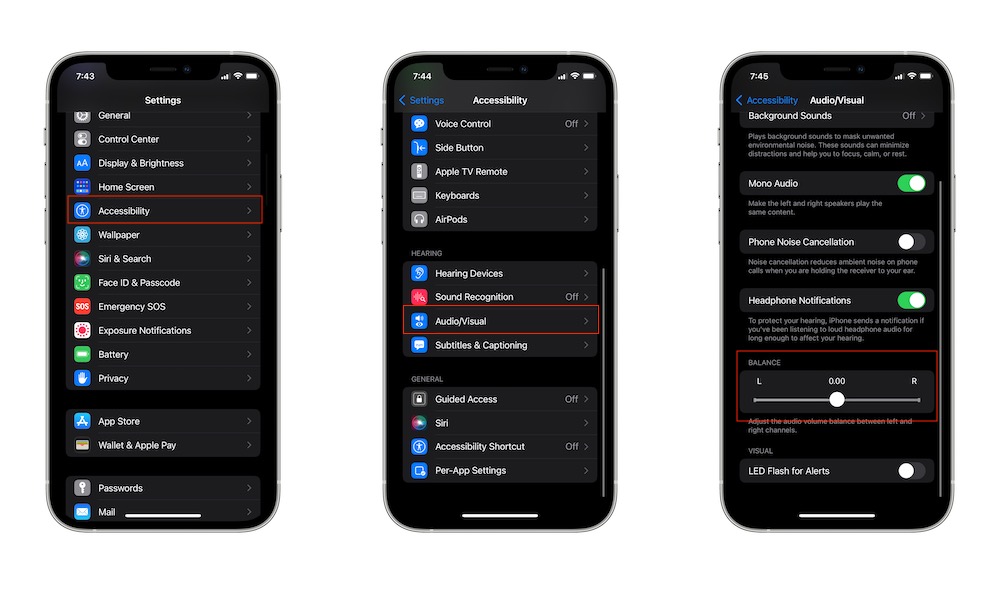
Cách cân bằng âm thanh giữa AirPods và iPhone
Nếu thính giác của bạn kém hơn ở một bên tai hoặc bạn cảm thấy cần phải nghe to hơn ở một bên tai, hãy vào Cài đặt > Trợ năng > Âm thanh/ Hình ảnh > ở phần Cân bằng trượt sang trái hoặc sang phải để tăng âm lượng ở bên tai nghe mà bạn muốn.
Vệ sinh AirPods
 Vệ sinh đúng cách giúp bảo vệ AirPods tốt hơn
Vệ sinh đúng cách giúp bảo vệ AirPods tốt hơn
Bạn có thể làm sạch bằng bông tăm, khăn lau khử trùng hoặc bàn chải, nhưng cố gắng không để AirPods bị ướt vì điều đó có thể khiến AirPods của bạn nhanh hỏng hơn. Thay vào đó chỉ cần sử dụng một chút cồn thấm lên bông tăm và lau thật nhẹ.
Ngắt kết nối AirPods
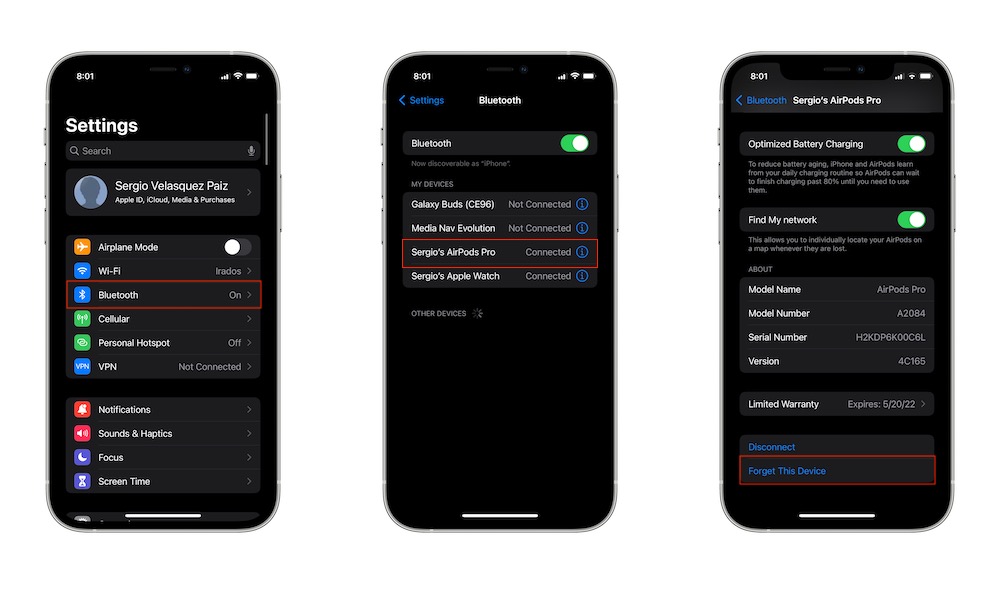 Cách ngắt kế nối AirPods với iPhone
Cách ngắt kế nối AirPods với iPhone
Một cách đơn giản và nhanh chóng đó là bạn có thể Quên thiết bị đi và kết nối lại sau đó ngay lập tức . Điều này có thể sửa một số lỗi phổ biến của AirPods, bao gồm cả vấn đề âm thanh.
Vào Cài đặt > Bluetooth > Nhấn vào Quên thiết bị sau đó kết nối lại như bình thường.
Đặt lại cài đặt AirPods

Bạn có thể thử khôi phục lại cài đặt gốc cho AirPods bằng cách Ngắt kết nối AirPods với iPhone > Đặt AirPods vào trong hộp sạc > Nhấn và giữ nút mặt sau hộp sạc AirPods trong 15 giây và đèn trên hộp sạc sẽ thay đổi > Kết nối AirPods với iPhone lại lần nữa là xong.
Lưu ý: Trước khi thực hiện Đặt lại cài đặt AirPods hãy đảm bảo AirPods và hộp sạc còn đủ pin, bạn có thể kiểm tra pin trên hộp sạc bằng cách nhấn một lần vào nút ở mặt sau.
Hiệu chỉnh lại iPhone và AirPods

Có khả năng AirPods và iPhone của bạn đang không ở cùng một mức âm lượng và các cài đặt khác. Để đưa chúng về cùng một cài đặt, bạn có thẻ hiệu chỉnh lại bằng cách:
(1) Bật AirPods và bật 1 bài hát bất kỳ lên
(2) Giảm âm lượng hết cỡ bằng nút giảm âm lượng trên iPhone
(3) Tắt kết nối Bluetooth và vẫn giữ AirPods trên tai bạn
(3) Lúc này bạn sẽ nghe thấy nhạc trên loa iPhone, tiếp tục giảm âm lượng hết cỡ
(5) Bật Bluetooth và kết nối lại AirPods với iPhone
(6) Phát lại bài hát và điều chỉnh âm thanh theo ý thích
Nếu đã thử các cách trên mà âm lượng AirPods không cải thiện, lúc này hãy mang qua Oneway để đội ngũ kỹ thuật kiểm tra và có phương án hỗ trợ nhé!





.png)